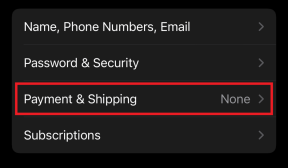Alt du behøver at vide om Googles sikkerhedstjekværktøj
Miscellanea / / February 14, 2022
Efter den 26. million tweet, der opfordrer Google til bekymringer om privatlivets fred, tager Google endelig nogle skridt. Nej, ikke ved at stoppe dataindsamlingen, hvad er du skør? Men ved at give brugerne en central placering til at administrere vigtige indstillinger relateret til privatliv, sikkerhed og generel kontoadministration.

Hvordan er dette en big deal? Fordi du kan se, er Googles evne til at give brugerne kraftfulde værktøjer til at administrere de data, det har, omvendt proportional med dets dataindsamlingsevner. Men nu ser det ud til, at de prøver lidt. Så du finder alle indstillinger relateret til sikkerhed på en enkel måde Sikkerhedstjek skærmen. Den nye Min konto side vil give dig de muligheder, du skal forholde dig til alt relateret til din Google-konto på én, lang rulleside.
Ja, det er mange ting. Derfor er vi glade for at guide dig igennem dette.
Google + privatliv = kompliceret: If føler, at vi er i en konstant kamp, når det kommer til Google og privatliv. Vi kan godt lide at bruge alle Google-tjenesterne, men det ville være dejligt, hvis de holdt op med at være sådanne kryb. Men selvfølgelig, hvis de holder op med at gøre det, er der ingen Google. Så vi prøver at spille kompromisspillet
ved at slette de lokationsdata, Google har om os og deaktivering af funktioner såsom tilpassede annoncer. Men vi kan ikke altid vinde. Når alt kommer til alt, uden at scanne, der er ingen Google Fotos.Brug af min konto
Hvis du vil klare dig hvad som helst relateret til din Google-konto, skal du blot pege din browser til myaccount.google.com. Det er en brugervenlig, materielt designet, mobilvenlig side, der kontrollerer alle aspekter af din Google-konto.
Lad os tage et kig på afsnittene.
1. Log ind og sikkerhed
Log ind på Google: Her kan du se, hvornår du sidst ændrede din adgangskode, dine app-adgangskoder, indstillinger for 2-trinsbekræftelse sammen med dine standardindstillinger for kontogendannelse til e-mail og telefon. Bare klik på Redigere knappen for at ændre nogen af dem.
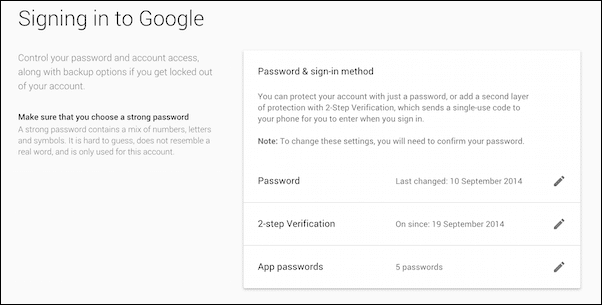
Enhedsaktivitet og meddelelser: Se alle de enheder, der i øjeblikket er forbundet til din konto. Klik på en enhed for at få flere oplysninger og spore den fra Android Enhedshåndtering eller for at fjerne den fra din konto.
Forbundne apps og websteder: Se alle de tjenester, der kan få adgang til din Google-konto, og tilbagekald adgangen, hvis det er nødvendigt.
2. Personlige oplysninger og privatliv
Herfra kan du redigere alle de personlige oplysninger, som Google har om dig. Herunder dit navn, telefonnummer, Google+ indstillinger, annonceanbefalinger og mere. Dette er også stedet, hvor du kan deaktivere privatlivsindstillinger som webhistorik, placeringshistorik, stemmesøgningshistorik, YouTube-historik osv. Vi har dækket dem alle i detaljer i vores gennemgang af Privacy Check-up.
Kontooversigt: Dette fører dig til et betjeningspanel, hvor du vil være i stand til at se detaljer om din Google-konto, såsom hvor mange dokumenter du har, e-mails og mere.
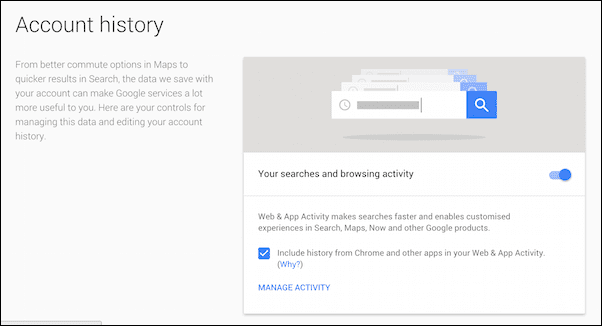
Styr dit indhold: Herfra kan du downloade alle data på din Google-konto med et enkelt klik, og tildel en kontoadministrator, der kan downloade alle data, når du stopper med at bruge kontoen.
3. Kontopræferencer
Herfra kan du se og ændre standardsproget i Google og standardindtastningsværktøjerne. Du kan også se din Google Drev-lagerplads med et øjeblik. Klik på Redigere knappen for at se et cirkeldiagram og for at opgradere til et større lagerniveau.
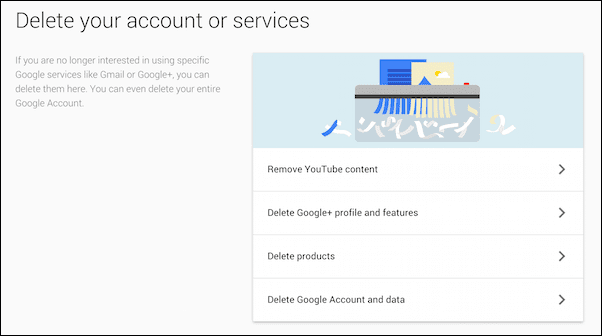
Til sidst, hvis du af en eller anden grund vil sige farvel til Google, er dette stedet, hvor du skal komme. Nederst på siden vil du se en mulighed kaldet Slet din konto eller tjenester som giver dig mulighed for at slette alle de videoer, du har uploadet til YouTube, slette din Google+ profil og oplysninger og slette din Google-konto og alle data derinde.
Sikkerhedstjek
1. Tjek dine genoprettelsesoplysninger
For at være sikker bør din Google-konto altid have en backup-e-mail, der også er aktiv. Det vil være den primære måde at gendanne din Google-konto på, hvis du glemmer adgangskoden, eller du bliver hacket.
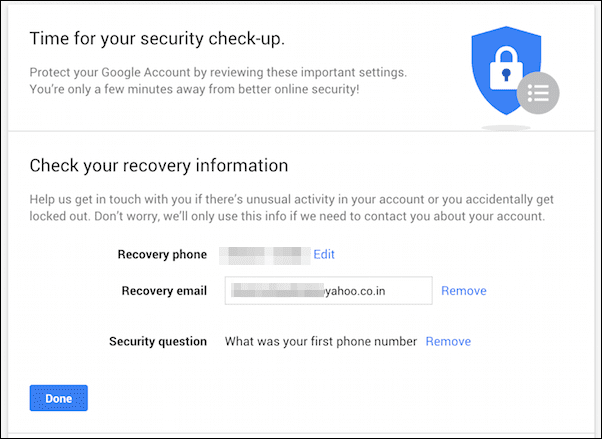
Du kan også tilføje et telefonnummer til gendannelse. Dette vil være dit standardtelefonnummer, hvis du bruger Google-tjenester på din Android/iOS-telefon.
2. Tjek dine tilsluttede enheder
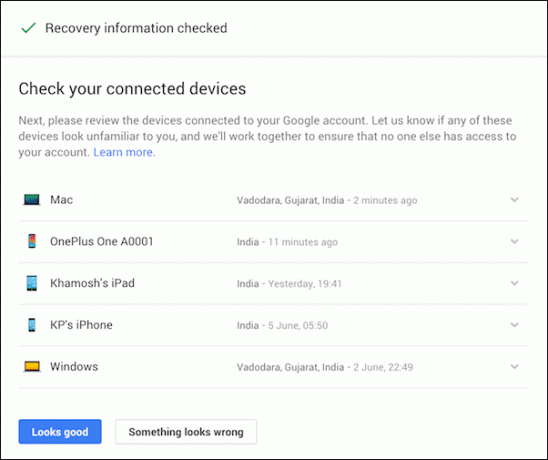
Der er ikke meget at se her. Det er en liste over alle de enheder, der i øjeblikket er forbundet til Google-kontoen. Men det er også et godt sted at sikre sig, at en gammel enhed, du ikke længere kontrollerer, eller blot en tilfældig enhed, ikke får adgang til din konto. Det kan være en god måde at få øje på ondsindet aktivitet. Hvis du finder problemer, skal du klikke på Noget ser forkert ud knappen, og du bliver bedt om at ændre din adgangskode, hvilket du skal.
3. Tjek dine kontotilladelser
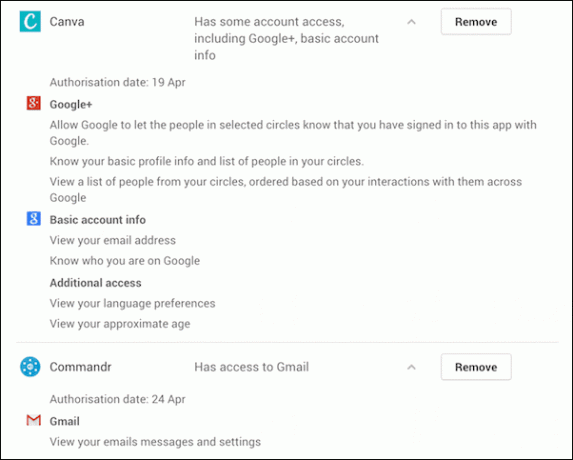
Når du tilmelder dig apps eller tjenester ved hjælp af din Google-konto, giver du dem adgang til bestemte dele af din Google-konto. De vil aldrig se følsomme oplysninger som din adgangskode, men de får oplysninger som dit navn, alder, og nogle kan også få adgang til hele din e-mail. Du vil se alle de oplysninger, en tjeneste har, når du klikker på pil ned-knappen.
Når du gav disse tilladelser, var det fordi du ville tjekke en ny tjeneste ud eller troede, at en udvidelse ville gøre dit liv bedre. Men det sjove ved at prøve nye ting er, at du normalt glemmer det om en uge eller to.
På denne liste vil du sandsynligvis finde mange tjenester, som du ikke længere bruger, men som stadig har adgang til din e-mail, navne og andre former for personlige oplysninger. Hvis de ikke hjælper dig, eller de er blevet ondsindede af en eller anden grund, skal du bare klikke Fjerne og deres adgang vil straks blive tilbagekaldt.
4. Tjek dine app-adgangskoder
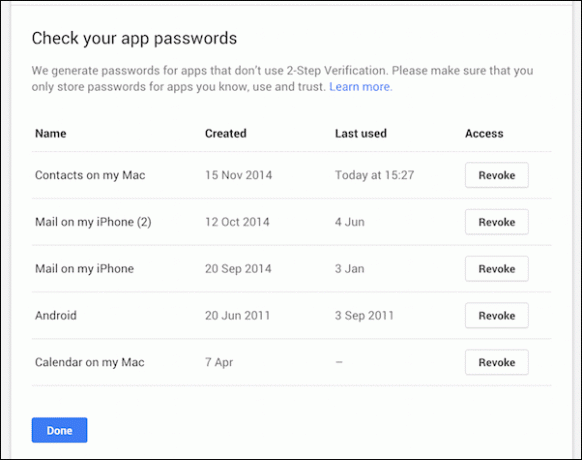
Dette er en underligt placeret indstilling og gælder kun for brugere, der er gået ind og genereret app-specifikke adgangskoder. Appspecifikke adgangskoder er nyttige til tjenester som Apple Mail og mere, der ikke understøtter 2-trinsbekræftelse fra Google.
5. Tjek dine indstillinger for 2-trinsbekræftelse
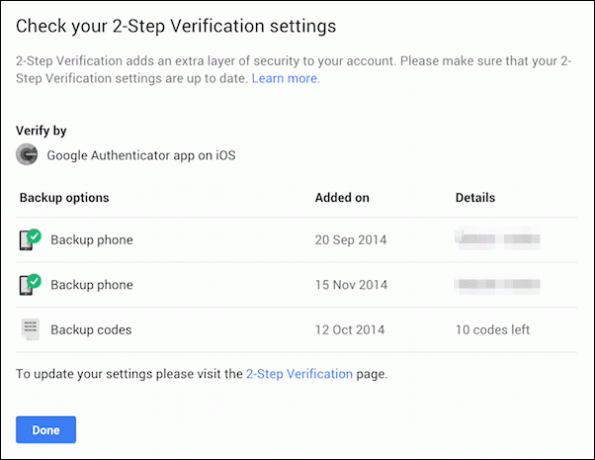
Som vi har diskuteret før, 2-trinsbekræftelse er det bedste, du kan gøre for at gøre din Google-konto så sikker som du overhovedet kan. Hvis du ikke er klar over, hvad det er, og hvordan du bruger det, så tjek vores guide her.
Som en hyppig bruger af 2-trinsbekræftelse er jeg glad for, at der er en nem måde at ændre disse indstillinger på nu. Før skulle jeg logge ind med en helt anden hjemmeside, hvilket var noget rod.
Nu er der et sted, hvor du kan skifte din standardleveringsmetode til 2-trinsbekræftelse, se alle enheder, der bruger denne metode, og får hurtigt adgang til backupkoderne (du bør gemme dem et sted sikker).
Det er det, du har gennemført sikkerhedstjekket, gå nu og gør det samme for dine privatlivsindstillinger ved at bruge vores gennemgang her.
Hvor sikker er din konto?
Bruger du 2-trinsbekræftelse? Er din adgangskode noget andet end dit navn eller 1234abcd? Del med os i kommentarerne nedenfor.